IP naslov 192.168.0.254 (ali 192.168.1.254) se privzeto uporablja za vnos nastavitev nekaterih omrežnih naprav TP-Link. admin in admin sta uporabniško ime in geslo, ki sta tudi privzeto nastavljena. Morda je ta naslov IP mogoče uporabiti za vnos nastavitev naprav drugih proizvajalcev, vendar ga bomo v tem članku obravnavali kot primer TP-Link.
In tako je IP: 192.168.0.254 viden na nalepki s tovarniškimi informacijami o brezžičnih dostopnih točkah TP-Link, nekaterih usmerjevalnikih in drugih napravah. Praviloma je ta naslov privzeto nastavljen na napravah, ki lahko delujejo v različnih načinih. Na usmerjevalniku TP-Link TL-MR3020 na primer dostopne točke: TL-WA701ND, TL-WA801ND, TL-WA901ND, TL-WA5110G (pri tem modelu 192.168.1.254). Skoraj vsi usmerjevalniki za dostop do spletnega vmesnika uporabljajo naslov 192.168.0.1 ali 192.168.1.1. O tem sem podrobneje pisal tukaj. Ali tplinklogin.net naslov.
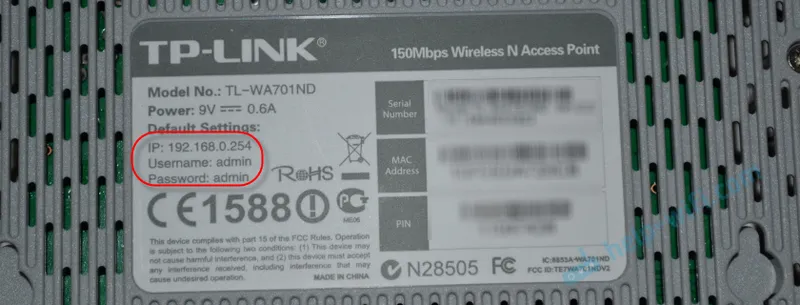
Ta IP je privzeto nastavljen kot naslov teh omrežnih naprav v lokalnem omrežju. To pomeni, da se boste s povezavo na eno od teh naprav in v brskalniku odpravili na naslov 192.168.0.254 v osebni račun (natančneje, spletni vmesnik) te naprave. Pred tem določite prijavo in geslo: admin / admin. Zdaj bomo vse to podrobneje razmislili.
Kako se prijavim na 192.168.0.254?
1 Povezati se moramo z napravo, ki jo želimo vnesti na nadzorno ploščo. S pomočjo omrežnega kabla povežite računalnik ali prenosnik z dostopno točko, usmerjevalnikom itd. Če omrežna naprava nima vrat LAN, potem se povežemo prek Wi-Fi. Privzeto mora biti omrežje Wi-Fi odprto. Če je nastavljeno geslo, si ga lahko ogledate na primeru naprave (PIN ali Wirelesspassword). Upoštevajte, da dostop do interneta morda ni na voljo. Za dostop do spletnega vmesnika ne potrebujete interneta.2 V računalniku v lastnostih omrežnega adapterja (ali brezžičnega, če se povežete prek Wi-Fi-ja) je treba nastavitve IP samodejno nastaviti. Skoraj vsi novi modeli omrežnih naprav TP-Link imajo strežnik DHCP, ki samodejno dodeli IP vašemu računalniku. Na starejših modelih dostopnih točk in drugih naprav (običajno s strojno različico V1) strežnika DHCP ni. V tem primeru je treba nastavitve IP v računalniku registrirati ročno. Spodaj vam bom pokazal, kako to storiti.3 Ko je vse povezano, odprite kateri koli brskalnik, v naslovno vrstico napišite naslov http://192.168.0.254 (ali http://192.168.1.254) in pojdite do njega. Morda boste morali vnesti uporabniško ime in geslo. Factory, kot smo že ugotovili zgoraj - admin in admin.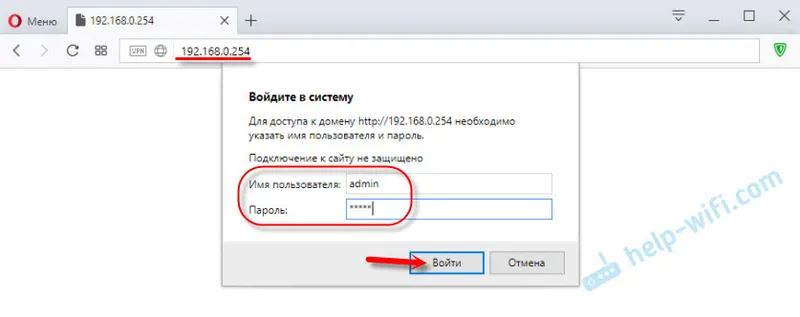
Po kliku na gumb "Prijava" se mora odpreti stran z nastavitvami vaše dostopne točke ali karkoli že imate.
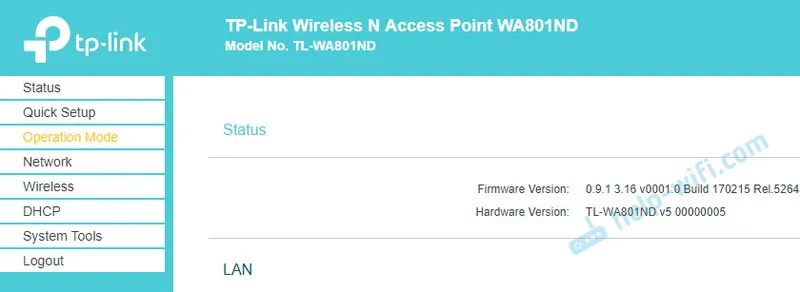
Na tej strani (lahko se vam zdi drugače) lahko nastavite potrebne parametre in konfigurirate svojo napravo. Če ne veste, kaj in kako naprej, poglejte navodila na naši spletni strani. Na primer navodila za konfiguriranje dostopnih točk TP-Link v različnih načinih. Ali vprašajte v komentarjih.
4 Če se stran na 192.168.0.254 ne odpre ali je uporabniško ime / geslo napačno, spodaj napišem več rešitev, ki bi vam morale pomagati.192.168.0.254 se ne odpre. Kaj storiti?
Razmislimo o najbolj priljubljenih težavah in rešitvah.
- Prepričajte se, da v brskalnik vnašate pravilen naslov IP. Poglejte naslov na primeru vaše omrežne naprave.
- Če se namesto vprašanja za uporabniško ime in geslo odpre stran iskalnika, naslov ne navedete v naslovni vrstici brskalnika, ampak v iskalni vrstici. Uporabite lahko standardni brskalnik. Na primer, Internet Explorer ali Microsoft Edge.
- Če ste prijavljeni v 192.168.0.254 in ste določili admin / admin, se prikaže sporočilo, da je geslo napačno, nato ponastavite nastavitve na tovarniške nastavitve v vaši napravi (držite gumb Reset 10-15 sekund). Pomaga lahko tudi v primeru, ko se naslov 192.168.0.254 sploh ne odpre.
- Preverite, ali so v vašem računalniku nastavljene samodejne nastavitve IP.
- Prav tako lahko poskusite registrirati statične naslove v lastnostih povezave IPv4 prek lokalnega omrežja (Ethernet) ali brezžične povezave (odvisno od tega, kako ste povezani z napravo). Registrirati morate naslednje naslove:
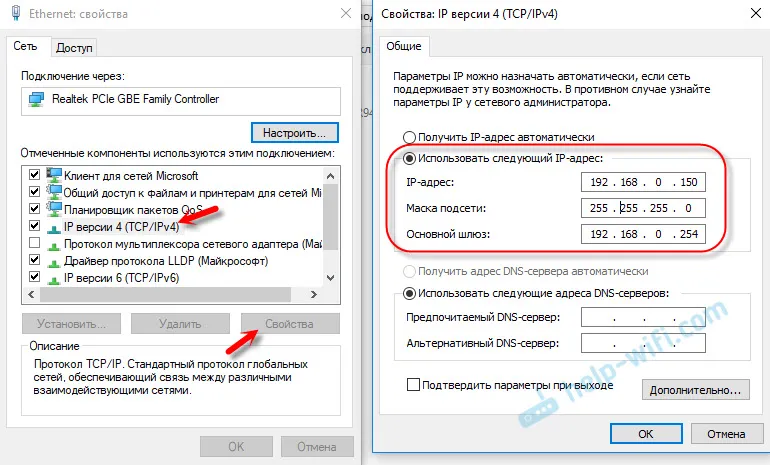 In če je naslov vaše naprave 192.168.1.254,
In če je naslov vaše naprave 192.168.1.254, 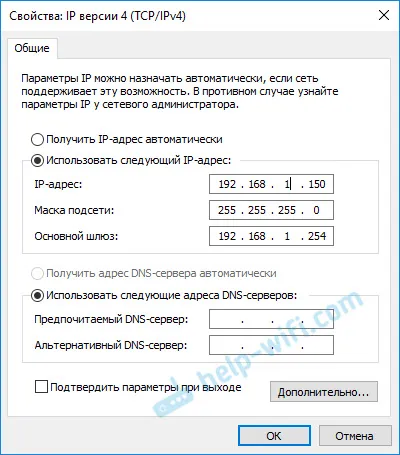 bi to moralo pomagati.
bi to moralo pomagati. - Če vse drugo ne uspe, poskusite dostopati do spletnega vmesnika iz druge naprave.
- Nasvete si lahko ogledate tudi v tem članku:
- Onemogočite svoj protivirusni in požarni zid.
Bodite previdni in vse se bo izšlo. V komentarjih lahko postavite vprašanja.
